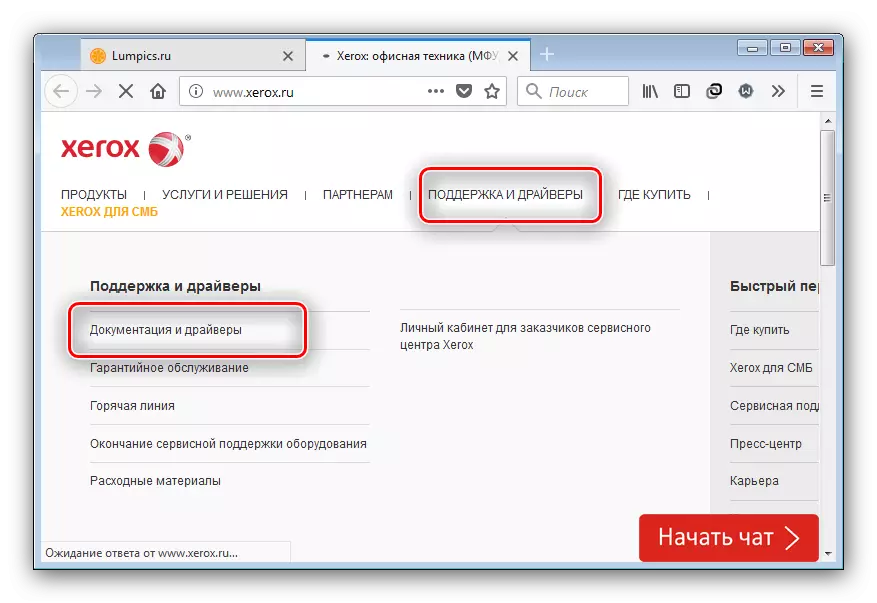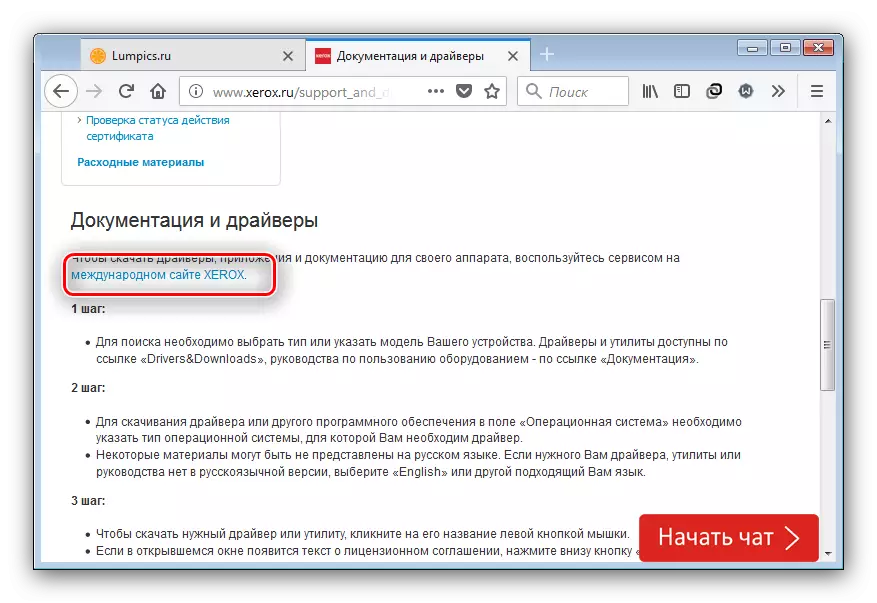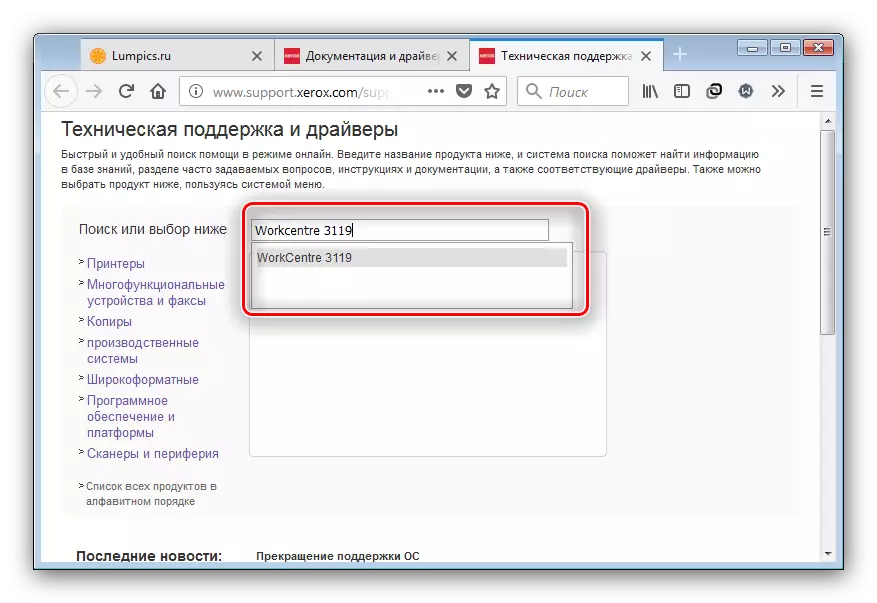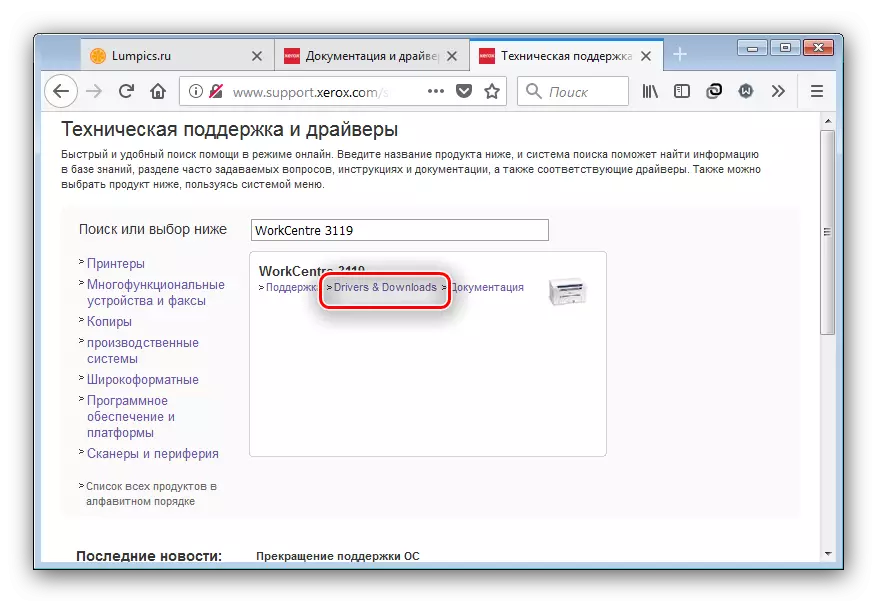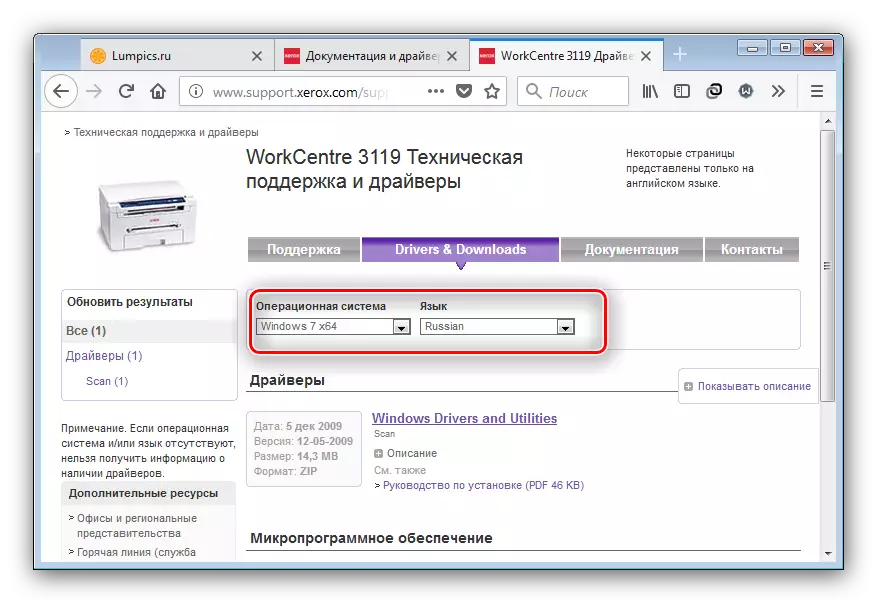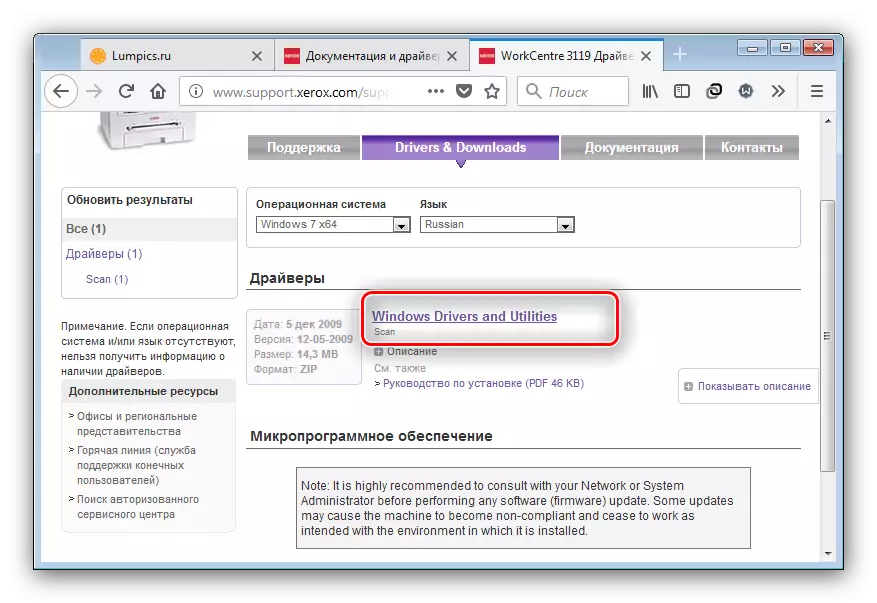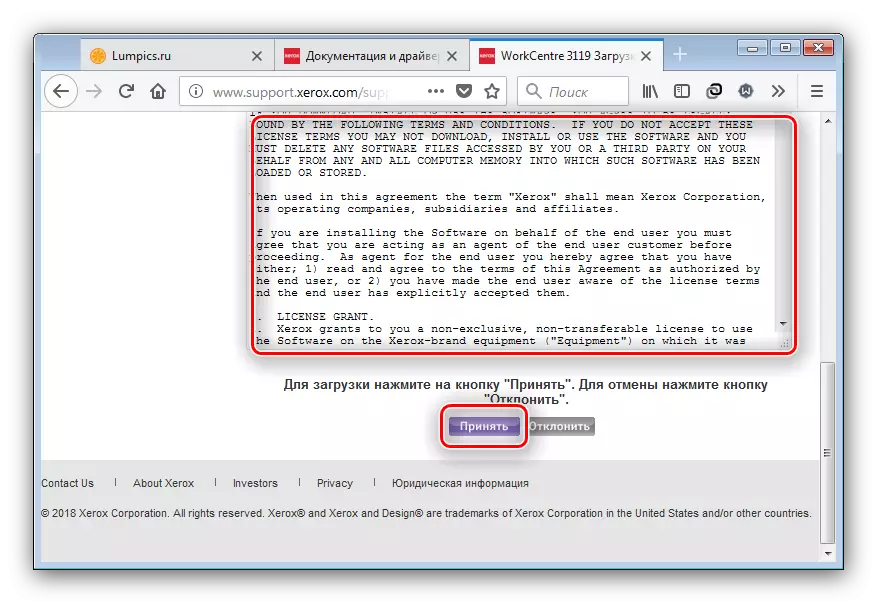ໃນຂອບເຂດຂອງຜະລິດຕະພັນທີ່ຜະລິດໂດຍ Xerox, ມີ MFP ສໍາລັບທຸລະກິດຂະຫນາດນ້ອຍຫຼືການນໍາໃຊ້ເຮືອນ - ເສັ້ນ Workcentre. ອຸປະກອນ 3119 ຈາກລະດັບຮູບແບບນີ້ແມ່ນພຽງພໍເປັນເວລາດົນນານ, ແຕ່ຍັງມີຄວາມກ່ຽວຂ້ອງຍ້ອນອັດຕາສ່ວນຂອງລາຄາ: .
ຜູ້ຂັບຂີ່ສໍາລັບ xerox ເຮັດວຽກ 3119
ມີຫລາຍທາງເລືອກໃນການກະກຽມ MFPs ພາຍໃຕ້ການພິຈາລະນາ, ເຊິ່ງແຕກຕ່າງຈາກກັນແລະກັນ. ເຖິງຢ່າງໃດກໍ່ຕາມ, ພວກເຂົາທຸກຄົນຫມາຍເຖິງການນໍາໃຊ້ອິນເຕີເນັດ, ເພາະວ່າກ່ອນທີ່ຈະເປັນຫນຶ່ງໃນຂັ້ນຕອນການສະເຫນີຂ້າງລຸ່ມນີ້, ໃຫ້ແນ່ໃຈວ່າຄອມພິວເຕີເຊື່ອມຕໍ່ກັບເຄືອຂ່າຍ.ວິທີທີ່ 1: ເວັບໄຊທ໌ຜູ້ຜະລິດ
ອຸປະກອນສະຫນັບສະຫນູນຊອບແວຈາກຜູ້ຜະລິດແມ່ນປະຕິບັດໂດຍທົ່ວໄປໂດຍຜ່ານປະຕູອິນເຕີເນັດທີ່ເປັນທາງການ, ເພາະວ່າຜູ້ຂັບຂີ່ສໍາລັບ Workcentre 3119 ແມ່ນງ່າຍກວ່າທີ່ຈະຊອກຫາໃນເວັບໄຊທ໌ Xerox.
ຢ້ຽມຢາມຊັບພະຍາກອນ Xerox
- ການນໍາໃຊ້ສະຖານທີ່ຄວນໄດ້ຮັບການເລີ່ມຕົ້ນດ້ວຍການຫັນໄປສູ່ຫນ້າການໂຫຼດຂອງອຸປະກອນ. ເພື່ອເຮັດສິ່ງນີ້, ໃຫ້ໃຊ້ລາຍການທີ່ສະຫນັບສະຫນູນລາຍການ "ການສະຫນັບສະຫນູນແລະຄົນຂັບລົດ" - "ເອກະສານແລະຄົນຂັບລົດ".
- ຫຼັງຈາກນັ້ນທ່ານຈະຕ້ອງຍ້າຍໄປຢູ່ໃນສະບັບຂອງເວັບໄຊທ໌ສາກົນ: ພາກທີ່ມີການດາວໂຫລດແມ່ນມີພຽງແຕ່ຢູ່ທີ່ນັ້ນເທົ່ານັ້ນ. ກ່ຽວກັບພາສາບໍ່ສາມາດກັງວົນ - ຫນ້າເຈ້ຍຂອງອຸປະກອນສ່ວນໃຫຍ່ແມ່ນທ້ອງຖິ່ນເປັນພາສາລັດເຊຍ.
- ໃນຂັ້ນຕອນຕໍ່ໄປ, ທ່ານຕ້ອງໃສ່ຊື່ຂອງ MFP Model ໃນເຄື່ອງຈັກຊອກຫາ, ໃນກໍລະນີນີ້ເຮັດໃຫ້ມີຜົນໄດ້ຮັບໂດຍອີງໃສ່ຂໍ້ມູນທີ່ເຂົ້າມາ, ກົດປຸ່ມທີ່ໃຊ້ແລ້ວ.
- ຜົນໄດ້ຮັບການສະແດງແມ່ນບໍ່ມີຄວາມຊໍານິຊໍານານ - ຢູ່ທາງລຸ່ມຂອງແຖບຄົ້ນຫາມີທ່ອນໄມ້ທີ່ສ່ວນຂອງຫນ້າຂອງທີ່ພົບເຫັນ. ພວກເຮົາຕ້ອງການ "ຄົນຂັບລົດແລະດາວໂຫລດ", ກົດທີ່ລິ້ງທີ່ກ່ຽວຂ້ອງ.
- ກວດເບິ່ງວ່າຮຸ່ນແລະການລົງຂາວຂອງລະບົບປະຕິບັດການຖືກກໍານົດຢ່າງຖືກຕ້ອງ, ພ້ອມທັງພາສາທີ່ຕ້ອງການ. ທັງສອງຕໍາແຫນ່ງສາມາດປ່ຽນແປງໄດ້ໂດຍການໃຊ້ລາຍການແບບເລື່ອນລົງ.
- ຕໍ່ໄປ, ໃຫ້ໄປທີ່ Software ໂດຍກົງ. ສໍາລັບ Windows ສ່ວນໃຫຍ່, ມີຊຸດ Universal ທີ່ເອີ້ນວ່າ "Windows Driver ແລະ Utility" - ຊື່ຂອງມັນແລະແມ່ນການເຊື່ອມຕໍ່ເພື່ອດາວໂຫລດ, ເພາະວ່າກົດທີ່ມັນ.
- ຜູ້ຂັບຂີ່ຈະເລີ່ມຕົ້ນພຽງແຕ່ຫລັງຈາກຜູ້ໃຊ້ຍອມຮັບຂໍ້ຕົກລົງການອະນຸຍາດ - ອ່ານເນື້ອໃນຂອງມັນແລະໃຊ້ປຸ່ມ "ຍອມຮັບ".
- ແພັກເກັດຖືກຫຸ້ມຫໍ່ໃນບ່ອນເກັບຂໍ້ມູນ ZIP, ເພາະວ່າໃນຕອນທ້າຍຂອງການດາວໂຫລດ, ທ່ານຄວນຍົກມັນໂດຍໃຊ້ໂປແກຼມທີ່ເຫມາະສົມ.
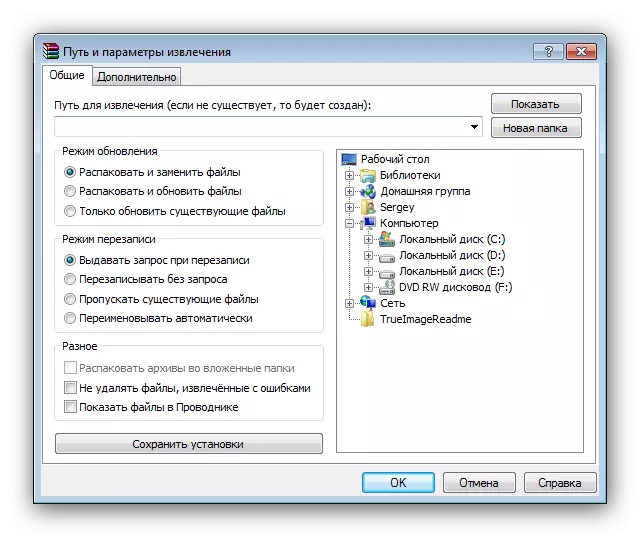
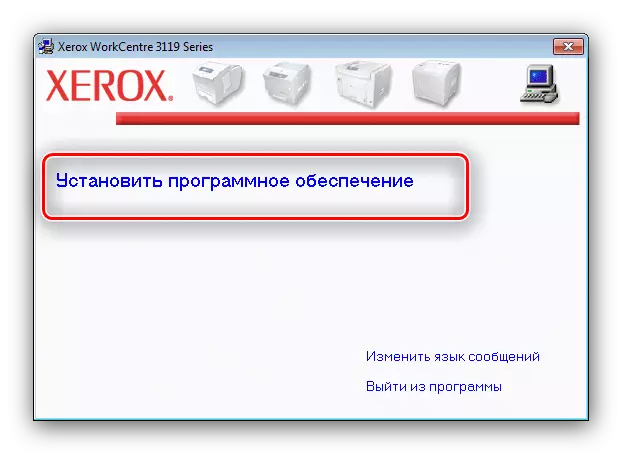
ບໍ່ມີຄວາມຫຍຸ້ງຍາກໃນການຕິດຕັ້ງຂັ້ນຕອນການຕິດຕັ້ງ - ພຽງແຕ່ປະຕິບັດຕາມຂໍ້ຄວາມທີ່ປາກົດຢູ່ຫນ້າຈໍ.
ວິທີທີ່ 2: ໂຄງການພາກສ່ວນທີສາມສໍາລັບການຕິດຕັ້ງຂອງເຄື່ອງຫຼີ້ນ
ທ່ານສາມາດສະດວກໃນການດາວໂຫລດແລະການຕິດຕັ້ງ - ສໍາລັບສິ່ງນີ້ທ່ານຄວນໃຊ້ໂປແກຼມທີ່ຄ້າຍຄືກັບການແກ້ໄຂ DrivePack, ເຊິ່ງແມ່ນເຄື່ອງໃຊ້ໃນການຄົ້ນຫາແບບອັດຕະໂນມັດ.
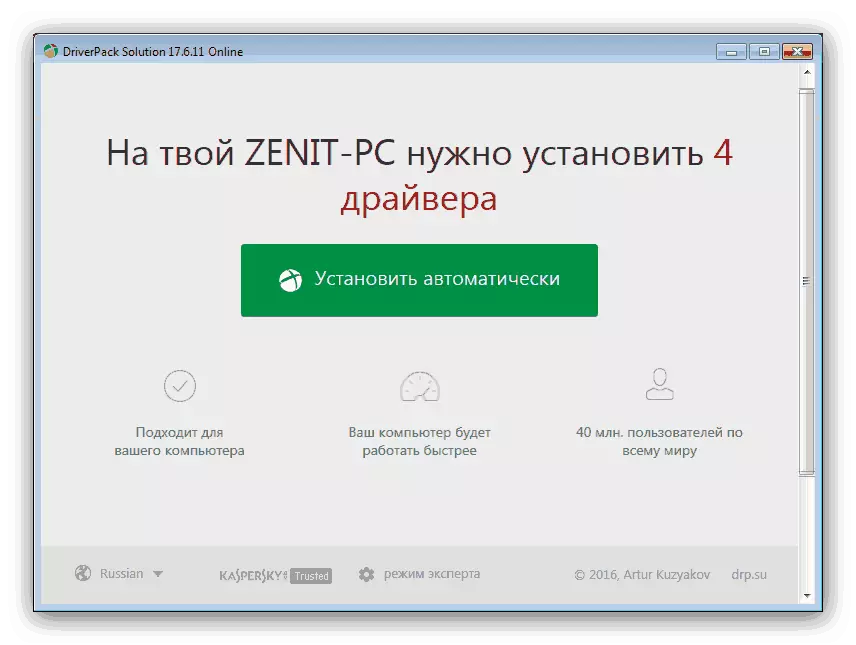
ບົດຮຽນ: ການຕິດຕັ້ງຜູ້ຂັບຂີ່ໂດຍໃຊ້ Solution DemetPack
ນອກເຫນືອໄປຈາກສິ່ງທີ່ກ່າວມາຂ້າງເທິງນັ້ນ, ການຕັດສິນໃຈດັ່ງກ່າວແມ່ນປະມານຫນຶ່ງຫມື່ນຄົນອື່ນ, ເຊິ່ງຕໍ່າກວ່າໃນບາງສິ່ງບາງຢ່າງ, ແຕ່ສິ່ງທີ່ດີກວ່າສິ່ງທີ່ເປັນ snyusn draypak. ເລືອກສ່ວນບຸກຄົນທີ່ເຫມາະສົມຈະຊ່ວຍທ່ານໃນບົດຂຽນພິເສດຈາກຜູ້ຂຽນຄົນອື່ນ.
ອ່ານຕໍ່: ໂປແກຼມສໍາລັບການຕິດຕັ້ງຄົນຂັບລົດ
ວິທີການທີ 3: ບັດປະຈໍາຕົວ Printer ທີ່ຫຼາກຫຼາຍ
ໃນຜູ້ຈັດການອຸປະກອນ, ທ່ານສາມາດກວດພົບບັດປະຈໍາຕົວ, ບ່ອນທີ່ຊື່ຮາດແວຂອງອຸປະກອນຂອງອຸປະກອນ. ໂດຍຄຸນນະພາບຂອງຄວາມເປັນເອກະລັກຂອງມັນ, ບັດປະຈໍາຕົວສາມາດໃຊ້ເພື່ອຄົ້ນຫາຜູ້ຂັບຂີ່ໃຫ້ກັບອຸປະກອນທີ່ເຫມາະສົມ. Xerox Workwentre 3119 MFP ເປັນຂອງ ID ຕໍ່ໄປນີ້:
LPTENUM \ XEROXWENTRE_3119C525
USBPRINT \ XEROXWORCENTRE_3119C525.
ພວກເຮົາໄດ້ຖີ້ມລັກສະນະຂອງການຊອກຫາຂອງຜູ້ຂັບຂີ່ໃນທົ່ວຊື່ຮາດແວ, ດັ່ງນັ້ນພວກເຮົາແນະນໍາໃຫ້ອ່ານບົດຄວາມຢູ່ຂ້າງລຸ່ມ.

ອ່ານຕໍ່: ພວກເຮົາກໍາລັງຊອກຫາຜູ້ຂັບຂີ່ຮາດແວ
ວິທີທີ່ 4: ເຄື່ອງມືລະບົບ Windows
ສຸດທ້າຍສໍາລັບມື້ນີ້ແມ່ນວິທີການທີ່ຈະໄດ້ຮັບຄົນຂັບລົດໄປຫາ MFP ທີ່ກໍາລັງພິຈາລະນາ - ການນໍາໃຊ້ "ຜູ້ຈັດການອຸປະກອນ" ທີ່ກ່າວມາຂ້າງເທິງ, ໃນນັ້ນມີໂອກາດດັ່ງກ່າວ.
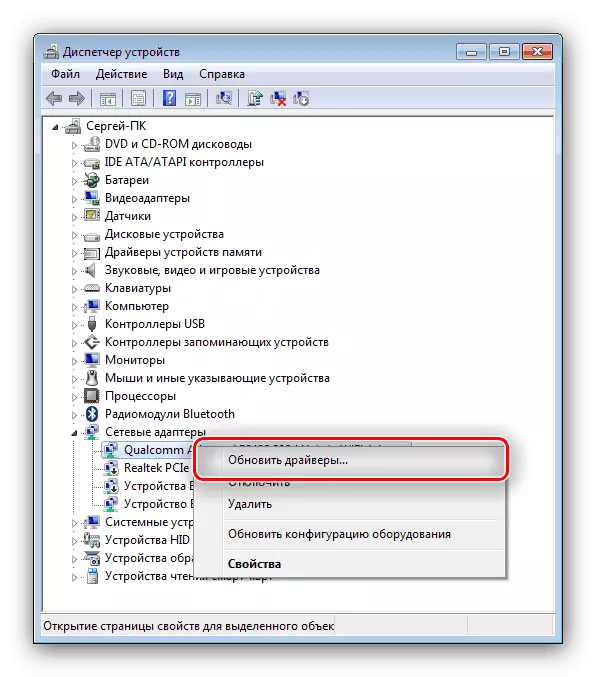
ຂັ້ນຕອນແມ່ນງ່າຍດາຍທີ່ສຸດ: ຊອກຫາ MFP ຂອງພວກເຮົາໃນ "Dispatcher ... ", ກົດທີ່ Pkm, ແລະເລືອກ "Redate Drivers ໃນສະພາບການ. ລາຍລະອຽດເພີ່ມເຕີມຂອງວິທີການ, ພ້ອມທັງວິທີທາງເລືອກອື່ນທີ່ຈະໃຊ້ວິທີທີ່ລະບຸແມ່ນຢູ່ໃນວັດສະດຸຕໍ່ໄປນີ້.
ບົດຮຽນ: ລະບົບປັບປຸງຄົນຂັບ
ສະຫຼຸບ
ພວກເຮົາໄດ້ກວດກາ 4 ວິທີການສໍາລັບການໂຫລດເຄື່ອງຂັບໃນອຸປະກອນ Workerox 3119.